windows 11 电脑进入睡眠状态后无法唤醒,问题困扰着许多用户。如果您的设备也遇到了这一问题,不用惊慌!php小编子墨为您准备了详细的解决方案,助您轻松解决 win11 睡眠无法唤醒的难题。
Win11睡眠无法唤醒的解决方法
方法一
1. 如果正在黑屏无法唤醒,那只能用电源键强制重启。
2. 重启后进入系统,右键开始菜单,打开“设备管理器”。
3. 接着双击打开键盘或者鼠标设备。
4. 打开后,进入“电源管理”,勾选“允许此设备唤醒计算机”并保存。
5. 之后我们只要使用选择的设备就能唤醒睡眠了。
方法二
1. 如果方法一无效,那建议直接禁用睡眠一劳永逸。
2. 右键开始菜单打开“设置”。
3. 然后打开其中的“电源”。
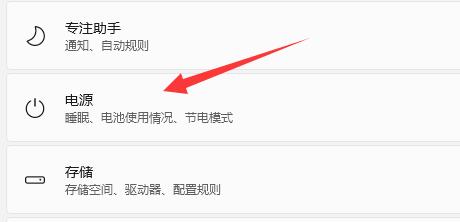
4. 随后将睡眠选项都改成“从不”即可。
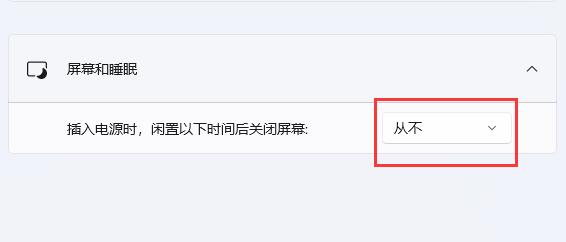
以上就是Win11睡眠无法唤醒怎么办 Win11睡眠无法唤醒的解决方法的详细内容,更多请关注本网内其它相关文章!













 浙公网安备33010502006705号
浙公网安备33010502006705号